Guide ultime pour le déverrouillage du Gestionnaire de périphériques Android
Guide ultime pour le déverrouillage du Gestionnaire de périphériques Android
• Enregistré à: Déverrouillage • Solutions éprouvées
Alors, quel est le Gestionnaire de périphériques Android ? Android a cet outil natif incroyable pour vous aider à localiser et à distance effacer votre téléphone perdu ou volé. Nous verrouillons nos téléphones via des mots de passe ou des modèles ou des empreintes digitales pour maintenir la sécurité, mais que se passe-t-il si quelqu'un ose se mêler à votre téléphone ou, malheureusement, il se fait voler? Ne vous inquiétez pas, tout ce que vous avez à faire est de laisser Android Device Manager débloquer votre téléphone Android. Pour cela, il suffit de l'activer sur votre téléphone (avant que vous ne vous en soyez fâché). Le Gestionnaire de périphériques Android déverrouille votre téléphone en un minimum de temps, vous évitant ainsi tous les problèmes.
En plus de cela, le Gestionnaire de périphériques Android déverrouille également votre mot de passe/téléphone crypté si vous avez oublié le code par hasard. La procédure est assez simple. Tout ce dont vous avez besoin est un compte Google pour configurer votre téléphone, puis vous pouvez utiliser n'importe quel autre appareil en ligne pour retrouver votre téléphone perdu ou volé ou même effacer toutes les données qu'il contient !
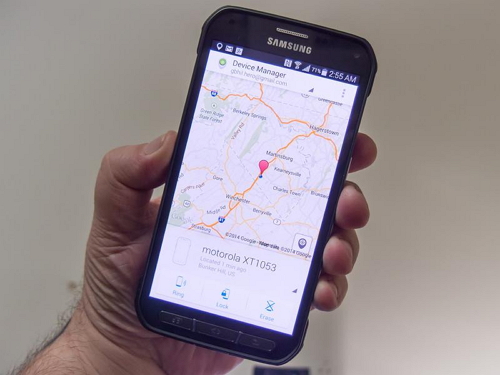
Utilisation du Gestionnaire de périphériques Android pour suivre un téléphone perdu
- Partie 1 : Qu'est-ce que le verrouillage du Gestionnaire de périphériques Android ?
- Partie 2 : Comment déverrouiller le téléphone Android avec Android Device Manager ?
- Partie 3 : Que faire si le téléphone est verrouillé par Android Device Manager
- Partie 4 : Déverrouiller les appareils Android avec dr.fone - Déverrouillage de l'écran
Partie 1 : Qu'est-ce que le verrouillage du Gestionnaire de périphériques Android ?
Android Device Manager est la version de Google sur Find My iPhone d'Apple. L'activation de l'ADM est assez facile. Accédez à google.com/android/devicemanager sur votre ordinateur et effectuez une recherche dans la liste des appareils déjà connectés à votre compte Google. Une fois que vous êtes là, vous pouvez facilement envoyer une notification au téléphone que vous souhaitez activer l'application de mot de passe à distance et essuyer.
ADM est livré avec un ensemble de fonctionnalités qui vous permet de déverrouiller votre téléphone Android. Il vous aide non seulement à trouver votre appareil, mais aussi à le faire sonner, le verrouiller, et effacer et effacer toutes les données, si votre téléphone est perdu ou volé. Une fois que vous êtes connecté au site Web ADM à partir de votre ordinateur, vous pouvez bénéficier de toutes ces options une fois votre téléphone localisé. Il est judicieux de verrouiller votre appareil par Android Device Manager en cas de perte ou de vol, afin que votre téléphone soit sécurisé.
Le Gestionnaire de périphériques Android peut déverrouiller votre téléphone uniquement dans certaines circonstances.
- • Tout d'abord, Android Device Manager doit être activé sur votre téléphone avant qu'il ne soit perdu, volé, etc.
- • Deuxièmement, votre téléphone ne peut être suivi par ADM que si l'option GPS est activée.
- • Troisièmement, l'appareil que vous utilisez pour ADM doit être connecté au Wi-Fi ou à Internet pour vous connecter à votre compte Google.
- • Enfin, Android Device Manager n'est pas compatible avec toutes les versions d'Android. Pour l'instant, il est uniquement compatible avec les appareils fonctionnant sous Android 4.4 et supérieur, votre téléphone doit donc être dans cette catégorie pour qu'ADM fonctionne.
Partie 2 : Comment déverrouiller le téléphone Android avec Android Device Manager ?
Il suffit d'agir selon les étapes suivantes, et le Gestionnaire de périphériques Android déverrouillera votre téléphone.
1. Sur votre ordinateur ou tout autre téléphone portable, visitez : google.com/android/devicemanager
2. Ensuite, connectez-vous à l'aide de vos informations de connexion Google que vous avez également utilisées dans votre téléphone verrouillé.
3. Dans l'interface ADM, choisissez l'appareil que vous souhaitez déverrouiller. Maintenant, sélectionnez "Verrouiller".
4. Entrez un mot de passe temporaire. Maintenant, allez-y et cliquez sur "Verrouiller" à nouveau.
5. Si l'étape précédente a réussi, vous devriez voir une confirmation sous la boîte avec les boutons - Sonnerie, Verrouiller et Effacer.
6. Maintenant, vous devriez voir un champ de mot de passe sur l'écran de votre téléphone. Entrez un mot de passe temporaire pour déverrouiller votre téléphone.
7. Visitez les paramètres de l'écran de verrouillage de votre téléphone et désactivez le mot de passe temporaire.
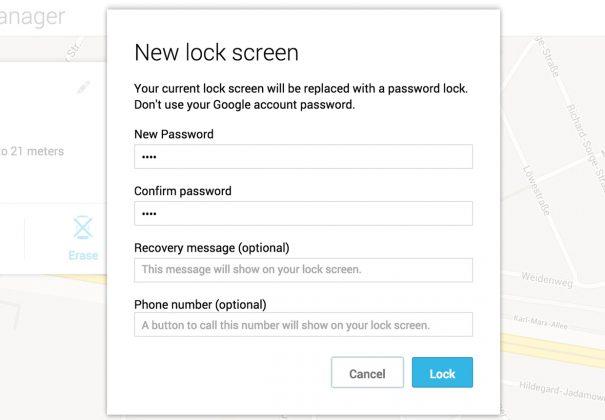
Le Gestionnaire de périphériques Android a réussi à déverrouiller votre téléphone !
Un inconvénient de ce processus, est un message d'erreur rencontré par certains utilisateurs lors de l'utilisation d'ADM. De nombreux utilisateurs ont signalé le problème: lorsqu'ils ont essayé d'utiliser ADM pour déverrouiller leur appareil verrouillé, un message d'erreur est apparu indiquant que «Google a vérifié qu'un verrou d'écran est déjà défini». Fondamentalement, ce message d'erreur indique que vous ne serez pas en mesure de déverrouiller votre téléphone en utilisant Android Device Manager, et c'est une faille de la part de Google, pas de votre téléphone.
Partie 3 : Que faire si le téléphone est verrouillé par Android Device Manager
Il y a 2 situations où vous voudriez savoir comment déverrouiller le verrou du Gestionnaire de périphériques Android : l'un, lorsque vous avez malheureusement oublié le code d'accès du verrouillage d'écran et l'autre lorsque votre téléphone est verrouillé par le Gestionnaire de périphériques Android.
ADM est conçu pour verrouiller complètement votre appareil afin que les personnes inconnues ne puissent pas y accéder. Donc, si votre téléphone est verrouillé par Android Device Manager, vous pourriez avoir un problème. Alors que ADM est un outil merveilleux pour verrouiller votre téléphone ou effacer et effacer des données en cas de vol ou de perte, la plupart des utilisateurs ont signalé le problème. ne peut pas déverrouiller leurs téléphones verrouillés par le Gestionnaire de périphériques Android. Une solution possible consiste à ajouter un mot de passe temporaire via Google Login et à contourner le verrou ADM. Vous pouvez également essayer de réinitialiser le mot de passe en entrant un nouveau mot de passe via ADM. Si cela ne fonctionne pas, vous pouvez utiliser plusieurs applications tierces qui peuvent être trouvées sur Internet, ce qui aidera à effacer complètement le verrou du gestionnaire d'appareils Android.
Donc, maintenant vous savez comment déverrouiller le verrouillage du Gestionnaire de périphériques Android. Gardez à l'esprit que votre appareil doit être connecté à Internet ou au Wi-Fi pour vous connecter à votre compte Google.
Partie 4 : Déverrouiller les appareils Android avec dr.fone - Déverrouillage de l'écran
Comme mentionné précédemment, beaucoup étaient incapables de déverrouiller leurs téléphones avec ADM. C'est pourquoi nous utilisons le dr.fone toolkit - Déverrouiller(Retrait de l'écran de verrouillage Android). C'est sans tracas et facile à utiliser ; La boîte à outils dr.fone doit être téléchargée sur votre ordinateur et, en quelques étapes faciles, elle efface tout type de code d'accès verrouillé et évite toute perte de données !

dr.fone toolkit - Déverrouiller(Retrait de l'écran de verrouillage Android)
Supprimer 4 types de verrouillage de l'écran Android sans perte de données
- Il peut supprimer 4 types de verrous d'écran : modèle, code PIN, empreintes digitales de mot de passe.
- Ne retirez que l'écran de verrouillage, pas de perte de données du tout.
- Aucune connaissance technique demandée, tout le monde peut le gérer.
- Fonctionne pour la série Samsung Galaxy S/Note/Tab, et LG G2, G3, G4, etc.
Cet outil fonctionne sur la suppression de tous les quatre types de code d'accès verrouillé : codes PIN, motifs, empreintes digitales et mots de passe. N'importe qui peut utiliser cet outil en suivant ces étapes faciles :
1. Lancez la boîte à outils dr.fone pour Android sur votre ordinateur et sélectionnez la suppression de l'écran de verrouillage parmi toutes les autres boîtes à outils.

2. Maintenant, connectez votre appareil Android à l'ordinateur et cliquez sur Démarrer sur le programme.
3. Démarrer votre téléphone en mode téléchargement :
- • Éteignez votre téléphone Android.
- • Appuyez et maintenez le volume enfoncé + le bouton d'accueil + le bouton d'alimentation en même temps.
- • Appuyez sur le bouton d'augmentation du volume pour accéder au mode de téléchargement.
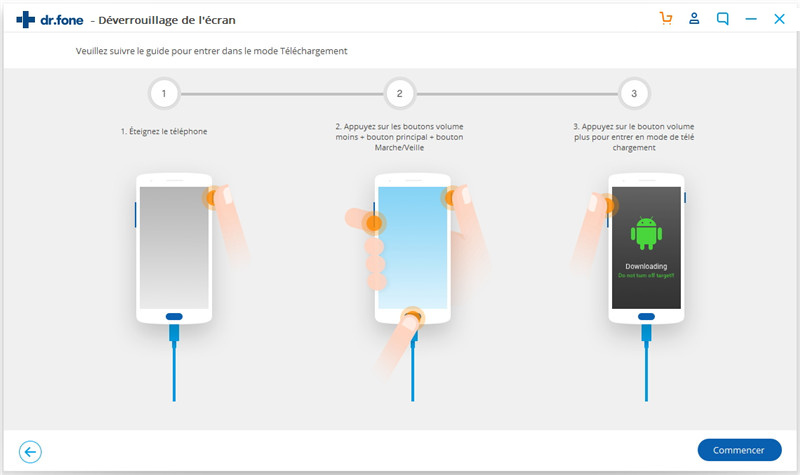
4. Une fois que vous avez mis votre téléphone en mode Téléchargement, il commence à télécharger un package de récupération. Attendez que cela soit terminé.
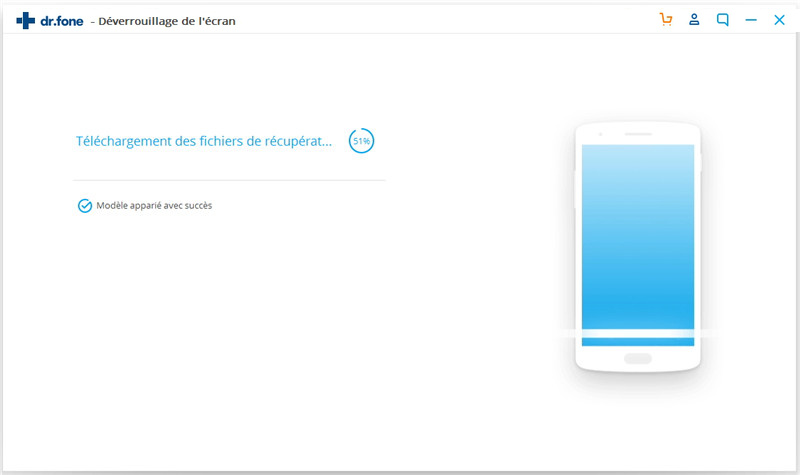
5. Lorsque le téléchargement du package de récupération est terminé, dr.fone toolkit commence à supprimer le verrouillage de l'écran. Ce processus ne causera aucune perte de données sur votre appareil Android, alors ne vous inquiétez pas. Une fois la procédure terminée, vous pouvez facilement accéder à votre téléphone Android sans entrer de mot de passe !
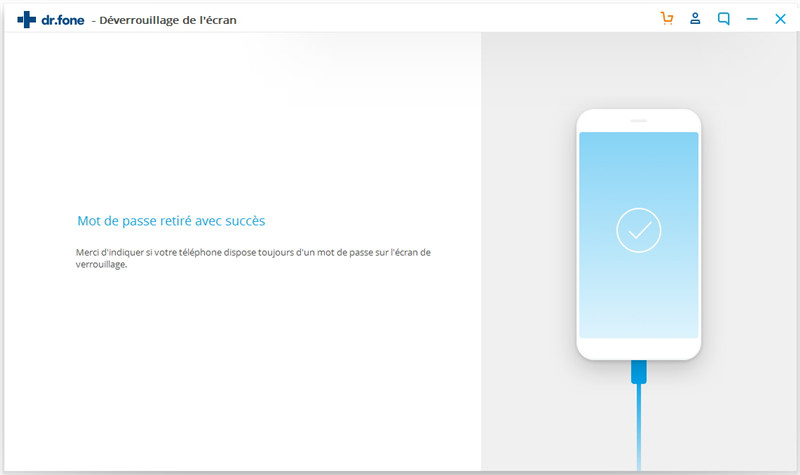
Le logiciel dr.fone est actuellement compatible avec la série Samsung Galaxy S/Note/Tab, et la série LG/G2/G3/G4. Pour les fenêtres, il est compatible avec 10/8.1/8/7/XP/Vista.
L'Android Device Manager est une excellente initiative prise par Google pour donner aux gens la chance de ne pas perdre de données et de retrouver l'accès à leurs téléphones. Cela nous enseigne également à prendre des précautions avant que de tels incidents malheureux se produisent. Les téléphones sont probablement l'un des plus importants de nos biens, dans lequel nous confions tous nos documents privés et confidentiels avec lesquels nous ne voulons pas être mêlés.
Alors, faites usage de ce guide et récupérez la commande sur votre téléphone Android.
Déverrouillage
- Déverrouillage iOS
- 1. Déverrouiller iPhone sans mot de passe
- 2. Déverrouiller iPhone désactivé sans iTunes
- 3. Réinitialiser iPhone verrouillé
- 4. Débloquer iPad sans mot de passe
- 5. Réinitialiser iPad sans mot de passe
- 6. Déverrouiller iPad sans restauration
- 7. Déverrouiller iPad si mot de passe oublié
- Déverrouillage Android
- 1. Logiciel pour déverrouiller Android
- 2. Déverrouiller Android sans configuration d'usine
- 3. Déverrouiller Android sans compte Google
- 4. Pirater mot de passe Wi-Fi sur Android
- 5. Déverrouiller Samsung avec code de déblocage
- 6. Débloquer un téléphone Samsung
- 7. Contourner Android avec apple d'urgence









Blandine Moreau
Membre de l'équipe d'experts Dr.Fone, axé sur la résolution des problèmes d'utilisation du téléphone mobile.